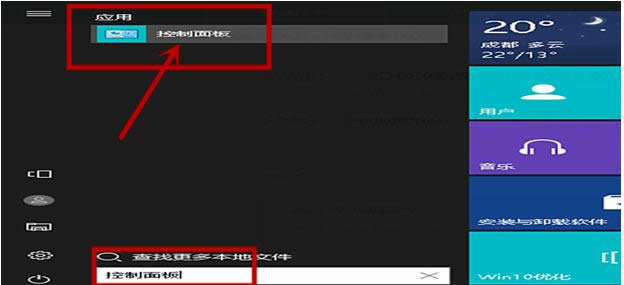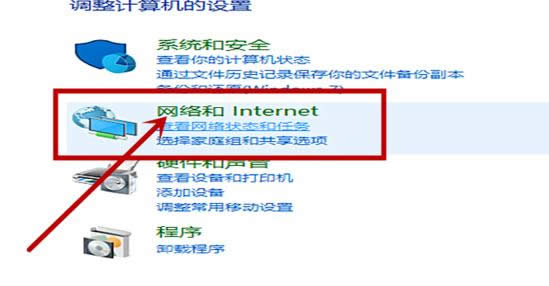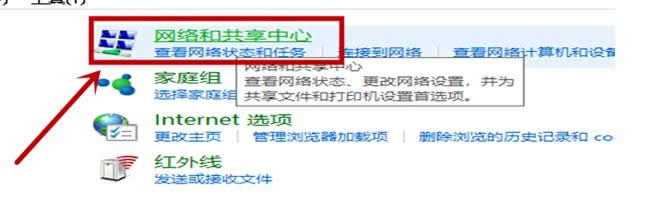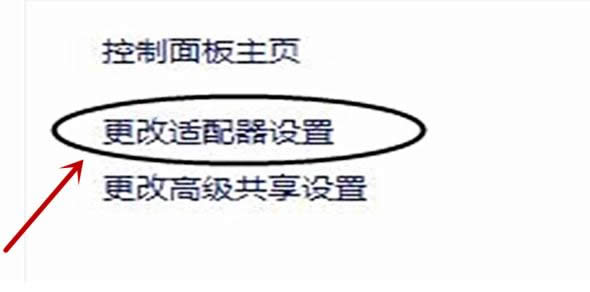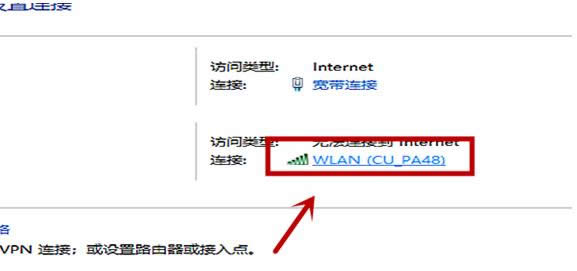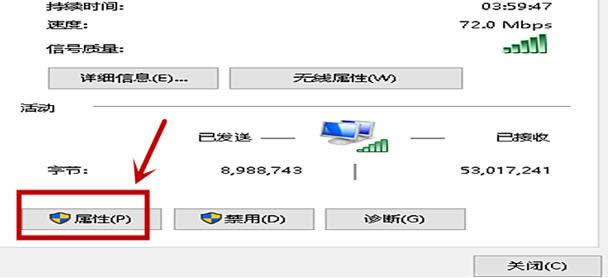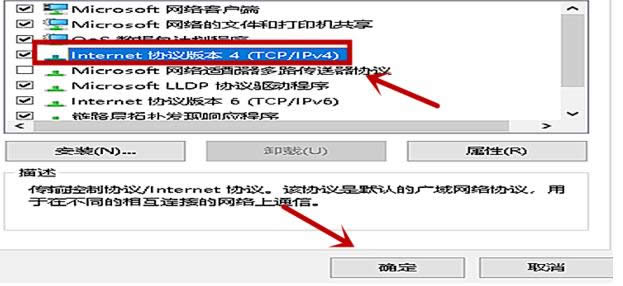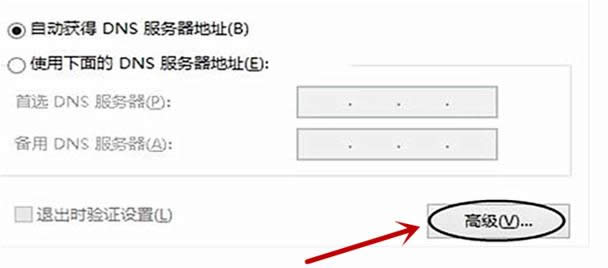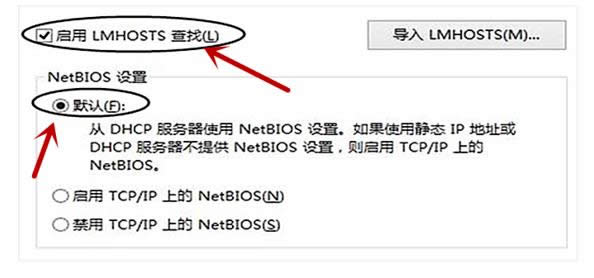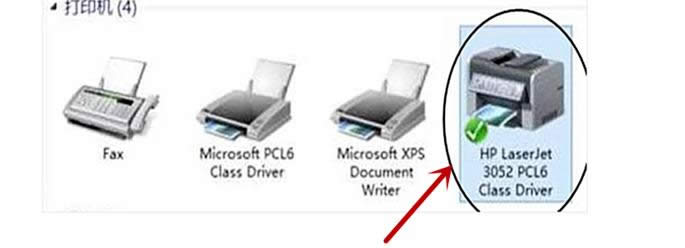网络打印机找不到如何办?
发表时间:2023-08-30 来源:明辉站整理相关软件相关文章人气:
[摘要]我们大家都知道,网络打印机独立存在于局域网中,不需要电脑支持即可完成打印工作。但是有的时候我们明明已经将网络打印机给连接上,可是不知道是什么原因就找不到。那么要怎样才能够找到“消失”的打印机呢?今天小编就来给小伙伴们说说这方面的解决方法。1,首先,在开始选项...
我们大家都知道,网络打印机独立存在于局域网中,不需要电脑支持即可完成打印工作。但是有的时候我们明明已经将网络打印机给连接上,可是不知道是什么原因就找不到。那么要怎样才能够找到“消失”的打印机呢?今天小编就来给小伙伴们说说这方面的解决方法。
1,首先,在开始选项的搜索栏中搜索“控制面板”,如图所示。
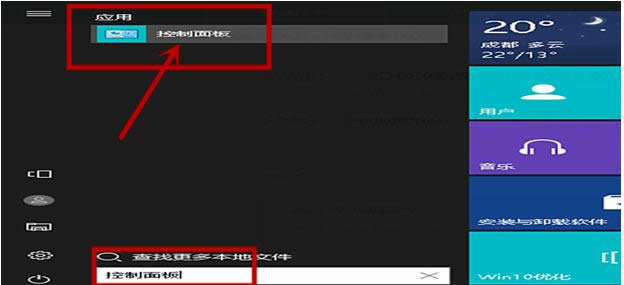
2,然后在出现的页面中点击“网络和Internet”,如图所示。
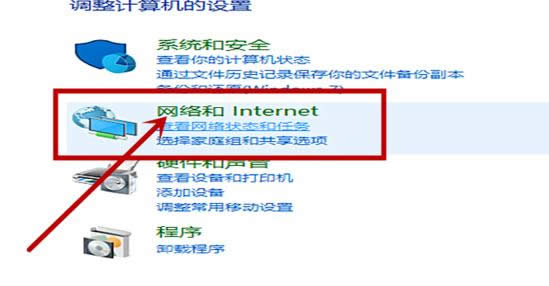
3,选择完网络和Internet后后,再点击“网络和共享中心”,如图所示。
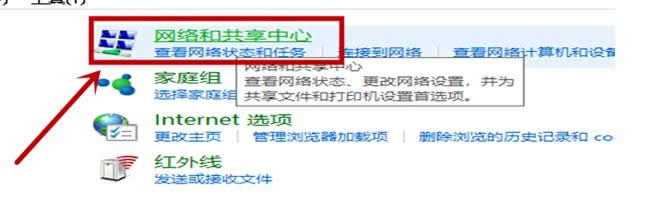
4,然后选择“更改适配器设置”,如图所示。
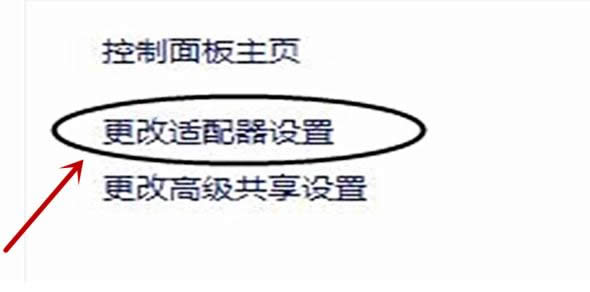
5,然后点击“WLAN”如图所示。
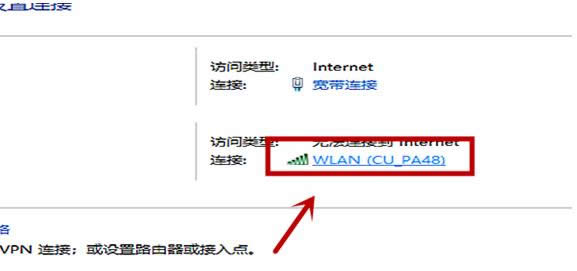
6,在出现的界面中点击“属性”,如图所示。
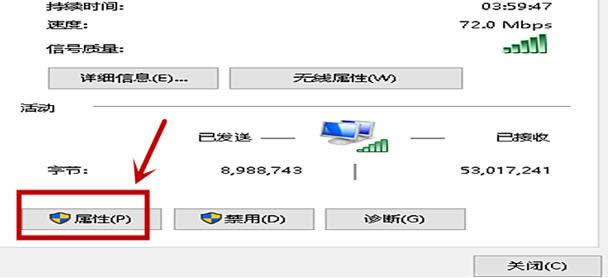
7,滑动鼠标选择“Internet协议版本4”,如图所示。
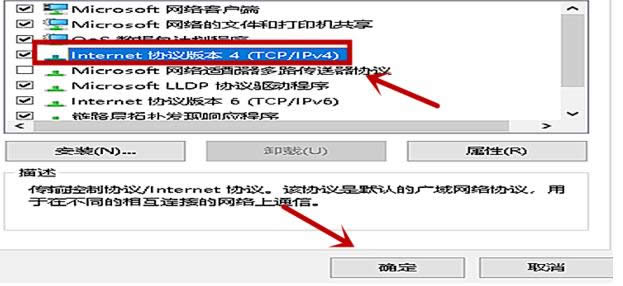
8,然后选择“高级”,如图所示。
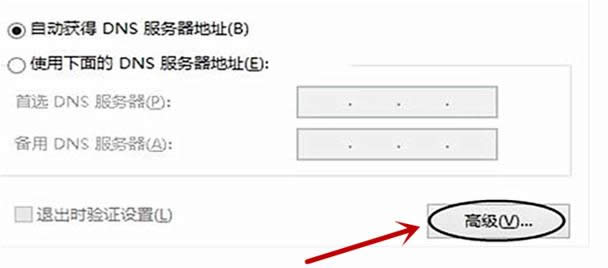
9,在出现的页面中点击“启动LMHOSTS查找”再点击“默认”,如图所示。
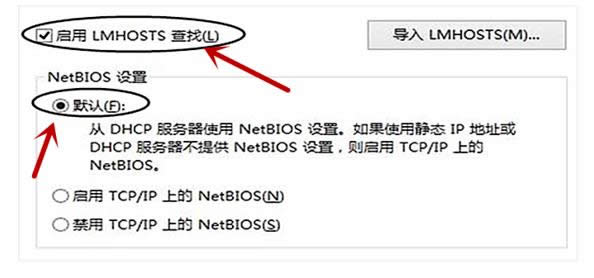
10,最后返回查看打印机就是可以显示的了,如图所示。
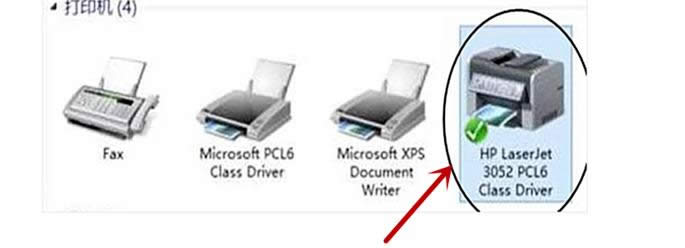
学习教程快速掌握从入门到精通的电脑知识